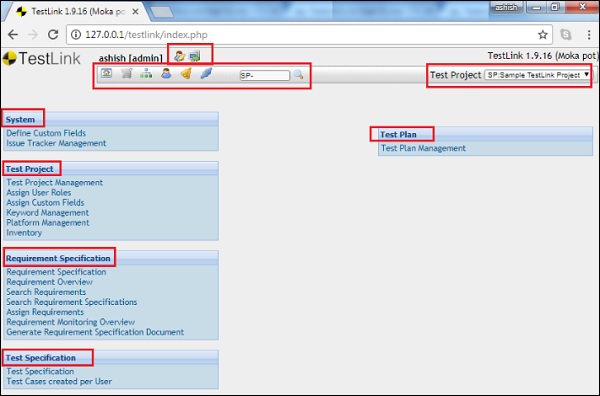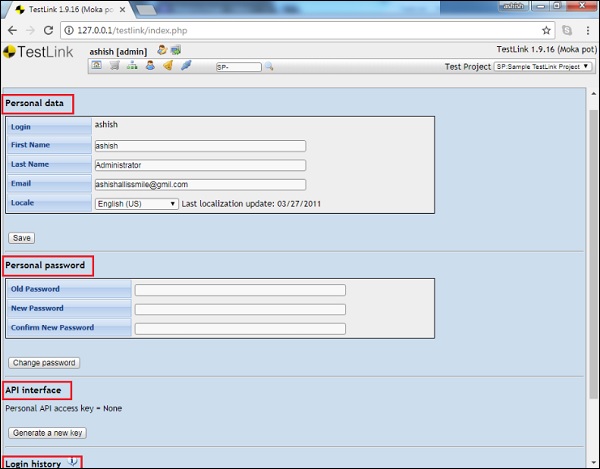После входа в TestLink Dashboard — это первая страница, которая отображается, как только вы назначены проекту. Панель управления настраивается администратором. В зависимости от ролей администратор может установить доступ к TestLink.
Следующий скриншот показывает обзор страницы Dashboard TestLink.
Ниже приведены некоторые моменты, которые следует отметить в отношении приборной панели.
-
Значки панели инструментов в левом верхнем углу страницы TestLink будут одинаковыми на всех страницах / экране TestLink. Мои настройки, проект, спецификация требований, тестовые спецификации, управление пользователями и события в качестве основных ссылок. Эти ссылки используются для перехода к соответствующей функциональности.
-
Панель навигации содержит ссылки, обеспечивающие быстрый доступ к наиболее полезным функциям TestLink.
-
В левой части страницы представлены категории «Система», «Тестовый проект», «Спецификация требований» и «Спецификация тестов». Эти категории представляют различные ссылки для быстрого доступа ко всем функциям TestLink.
-
Справа в категории «План тестирования» имеется ссылка «Управление планом тестирования» для добавления или управления планом тестирования.
-
В верхней левой части экрана доступна функция поиска, а справа — раскрывающийся список «Тестовый проект».
Значки панели инструментов в левом верхнем углу страницы TestLink будут одинаковыми на всех страницах / экране TestLink. Мои настройки, проект, спецификация требований, тестовые спецификации, управление пользователями и события в качестве основных ссылок. Эти ссылки используются для перехода к соответствующей функциональности.
Панель навигации содержит ссылки, обеспечивающие быстрый доступ к наиболее полезным функциям TestLink.
В левой части страницы представлены категории «Система», «Тестовый проект», «Спецификация требований» и «Спецификация тестов». Эти категории представляют различные ссылки для быстрого доступа ко всем функциям TestLink.
Справа в категории «План тестирования» имеется ссылка «Управление планом тестирования» для добавления или управления планом тестирования.
В верхней левой части экрана доступна функция поиска, а справа — раскрывающийся список «Тестовый проект».
Страница моих настроек
Значок «Мои настройки» присутствует в левом верхнем углу экрана как первый значок. На следующем скриншоте показан значок «Мои настройки», обведенный красным.
После того, как вы щелкнете по значку, откроется страница настроек, где можно обновить различную информацию.
Во-первых, есть личные данные, где вы можете обновить свое имя, фамилию, идентификатор электронной почты или локаль.
Затем есть раздел «Персональный пароль», где вы можете изменить пароль для входа.
В третьем разделе показан интерфейс API, где вы можете создать персональный ключ API.
В последнем разделе вы можете просмотреть историю входа.
Выйти
Значок выхода из системы находится в верхней левой части экрана рядом со значком «Мои настройки». После нажатия на значок «Выход» вы можете вернуться на страницу входа, и активный сеанс завершится. Чтобы использовать все возможности TestLink, вам необходимо снова войти в систему.
На следующем снимке экрана значок выхода выделен красным.